Vamos explorar duas das principais fontes de incômodo em reuniões online: o ruído de fundo e o eco. Veremos como eliminar esses problemas usando ferramentas integradas e aplicativos de terceiros.
Quem estaria disposto a desperdiçar horas em deslocamentos diários? Provavelmente, ninguém!
Como resultado, o trabalho remoto (ou híbrido) se tornou a modalidade preferida da força de trabalho global. Isso também auxilia as empresas na redução de custos associados à manutenção de um espaço físico de trabalho.
Portanto, é vantajoso para todos quando a colaboração se realiza com sucesso.
No entanto, ao trabalharmos em casa, não podemos erradicar totalmente o ruído ambiente. Similarmente, o eco é outro obstáculo que pode comprometer a qualidade de encontros remotos.
Pensando nisso, elaboramos este guia prático, com o objetivo de ajudá-lo a otimizar a produtividade de suas reuniões online.
Primeiramente, analisaremos as soluções nativas oferecidas pelo Zoom, Microsoft Teams e Google Meet. Em seguida, abordaremos algumas alternativas de terceiros, fones de ouvido com cancelamento de ruído e, por fim, daremos dicas essenciais para a eliminação do eco.
Vamos começar!
Soluções Integradas
Começar por aqui é uma boa ideia, pois estas podem ser as soluções mais rápidas e sem custos adicionais.
Zoom
Abra o aplicativo para desktop, clique em seu avatar no canto superior direito e acesse as Configurações (⚙️). Na barra lateral, selecione a opção “Áudio” e localize a seção “Perfil de áudio”:
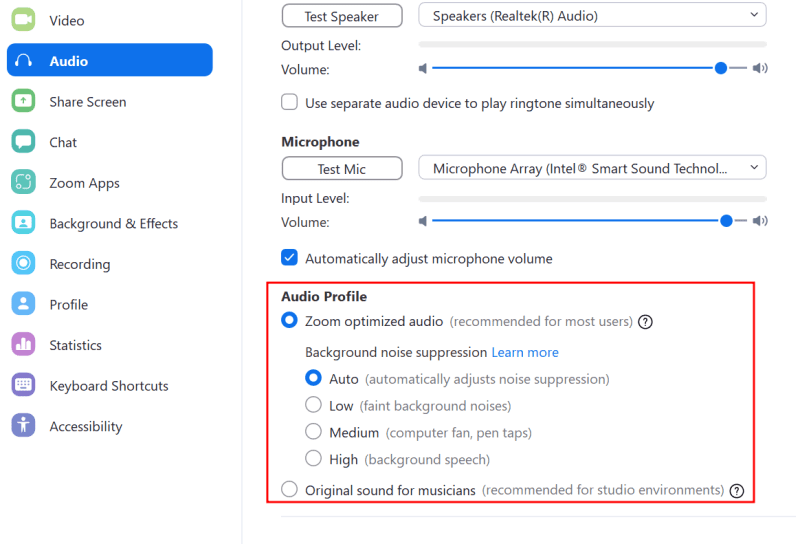
Você encontrará diversos níveis de supressão de ruído de fundo que podem ser ajustados de acordo com sua necessidade. O modo automático é adequado para a maioria dos casos e ajusta os níveis de cancelamento de ruído de forma dinâmica, baseando-se na captação do microfone.
Recomendamos testar os modos “Baixo”, “Médio” e “Alto” para alcançar a melhor experiência. A opção “Som Original para músicos” é indicada para ambientes silenciosos, permitindo a projeção de todo o espectro de frequências para os ouvintes.
Essas configurações também podem ser alteradas durante uma reunião ativa. Para isso, clique no ícone do microfone (🎙️) no canto inferior esquerdo da janela de reunião e acesse as configurações de áudio para realizar as alterações em tempo real.
Microsoft Teams
Os recursos de remoção de ruído do Microsoft Teams são bastante similares aos do Zoom. No entanto, algumas pessoas (incluindo eu) têm dificuldade em encontrá-los na seção de Configurações, conforme indica a seção de ajuda da Microsoft.
De acordo com a Microsoft, essa opção deveria estar localizada em Configurações> Dispositivos> Supressão de ruído. Lá, você deve encontrar as opções “Automático”, “Alto”, “Baixo” e “Desligado”, para que você escolha a mais adequada para suas condições.
Caso você, assim como eu e muitos outros, não consiga encontrar essa opção nas configurações, você pode tentar acessá-la diretamente pela janela de reunião ativa.
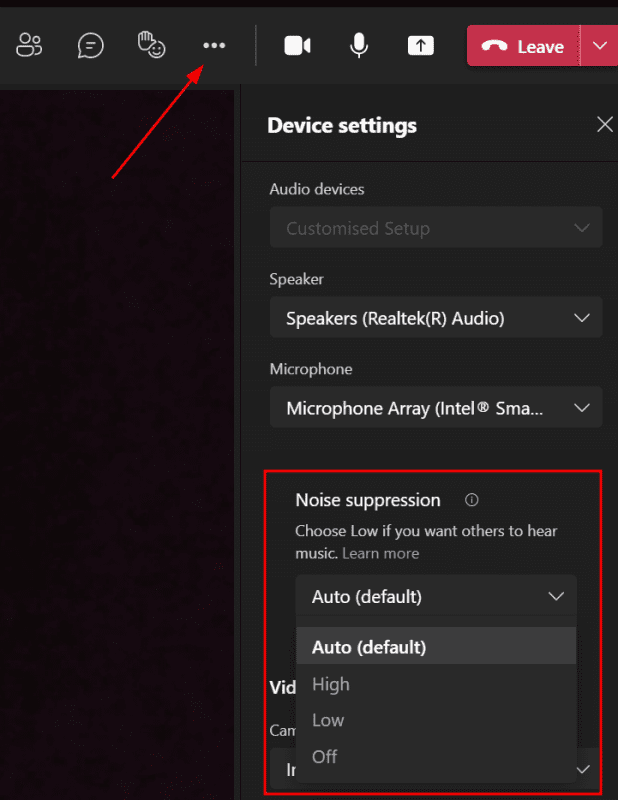
Para isso, clique nos três pontos horizontais (…) e verifique a opção de supressão de ruído nas configurações do dispositivo.
Nesse menu, a opção “Alto” remove todos os sons, exceto a fala; o modo “Baixo” atua sobre pequenos ruídos de fundo, como os produzidos por um ventilador; e a opção “Desligado” grava todos os sons, sendo ideal para músicos em estúdio.
Google Meet
O Google Meet oferece menor flexibilidade no que diz respeito à remoção de ruído.
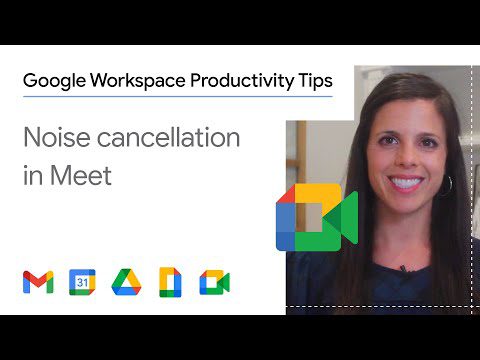
Você pode ativar ou desativar essa função nas configurações e durante uma reunião ativa. Clique nos três pontos verticais (⁝), depois em Configurações e acesse a seção “Áudio” na barra lateral para encontrar a opção “Cancelamento de ruído”.
No entanto, independentemente do tipo de assinatura (gratuita ou paga), essa função não está disponível em todas as regiões. Caso você não tenha acesso a ela, as próximas seções serão úteis. Continue lendo.
Softwares de Terceiros
Esses aplicativos empregam inteligência artificial (IA) para reduzir o ruído nas chamadas online. Eles são fáceis de configurar, com guias que auxiliam na instalação e uso.
O processo usual consiste em selecionar o microfone e o alto-falante do aplicativo de cancelamento de ruído nas configurações da ferramenta de videoconferência, para que o cancelamento de ruído seja ativado.
#1. Krisp
Equipado com tecnologia de IA, o Krisp pode ser facilmente integrado ao seu serviço de videoconferência para remover eco e ruído.
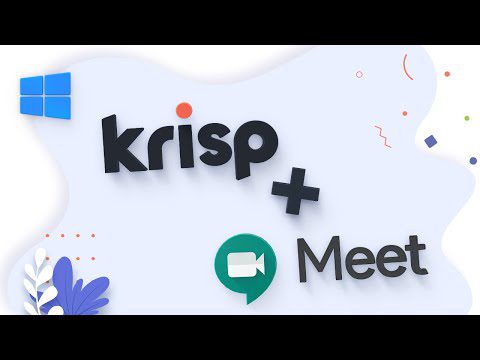
Há muitos tutoriais (mais de 800) sobre como usar o Krisp com sua ferramenta de videoconferência preferida.
O que torna o Krisp especial é o cancelamento de ruído bidirecional. Ele não apenas permite que os outros ouçam você sem distrações, como também garante que você ouça os demais participantes sem qualquer interferência.
Os planos pagos oferecem recursos adicionais além da remoção de eco e ruído, como logon único, gestão de equipe e análise de reuniões (incluindo engajamento e tempo de conversação), tornando-o valioso para clientes corporativos.
O Krisp oferece um plano gratuito vitalício com 60 minutos de uso diário, sem necessidade de fornecer informações de pagamento.
#2. NVIDIA Broadcast
O NVIDIA Broadcast é outro aplicativo projetado para proporcionar uma experiência audiovisual perfeita para você e seus espectadores.

Este é um aplicativo gratuito, mas você precisará de uma placa de vídeo potente, como uma NVIDIA GeForce RTX 2060, Quadro RTX 3000, TITAN RTX ou superior, para que a instalação seja possível.
O NVIDIA Broadcast possui diversos recursos, como remoção de ruído de vídeo e enquadramento automático, tornando-o ideal para transmissões ao vivo.
Entretanto, ele também é útil para outros fins.
#3. Noise Blocker
O Noise Blocker da Closed Loop Labs se tornou rapidamente meu favorito após breves testes.
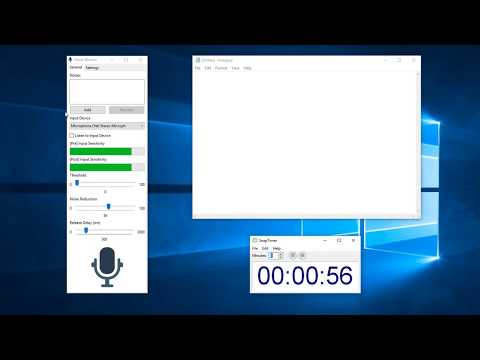
Eu testei sua eficácia bloqueando vários sons, como o de um ar condicionado, teclado e até mesmo alguns ruídos do disco rígido, e ele lidou com tudo sem problemas.
Ele é instalado em PCs com Windows e é muito fácil de configurar. Você pode treiná-lo para reconhecer e bloquear qualquer som que não seja a fala.
O uso com suas ferramentas de conferência existentes também é bastante simples. Para isso, basta selecionar o microfone e o alto-falante Noise Blocker.
O aplicativo oferece 60 minutos de uso gratuito diário, com a opção de adquirir uma licença paga por uma taxa única, que garante uso ilimitado e um ano de atualizações.
#4. Utterly
Desenvolvido para Mac (e em breve para Windows), o Utterly é uma ferramenta simples de cancelamento de ruído compatível com a maioria das ferramentas de videoconferência.
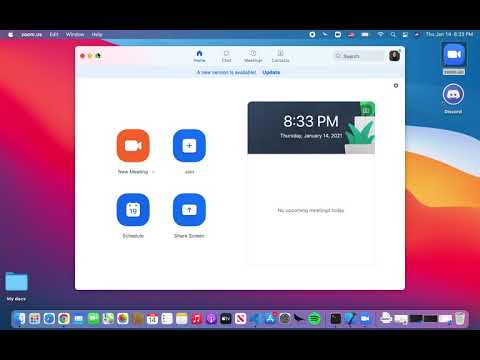
O processo de uso do Utterly é similar aos demais: basta configurar o microfone e o alto-falante para o Utterly nas configurações da respectiva ferramenta de conferência.
O Utterly é uma ferramenta freemium de remoção de ruído. O plano gratuito atua sobre perturbações estáticas, enquanto o plano pago é eficaz contra mais de 500 ruídos de fundo.
A melhor parte é o uso ilimitado sem limite de tempo, mesmo com o plano gratuito.
Fones de ouvido com cancelamento de ruído

Nem todos preferem usar soluções de software. Além disso, a maioria oferece um modelo de assinatura, enquanto muitos de nós preferem uma taxa única.
Nesses casos, usar fones de ouvido com cancelamento de ruído pode ser uma solução perfeita, já que se trata de uma solução plug-and-play com um gasto único.
#1. Yealink UH36/34
Certificado para Microsoft Teams e Skype for Business, o Yealink UH36/34 funciona na maioria dos sistemas operacionais e com os principais serviços de conferência.

Pesando 155 gramas e com uma haste ajustável, ele foi projetado para ser confortável durante todo o dia. Ele também oferece uma garantia de reembolso de 30 dias e uma garantia vitalícia.
O controle embutido possui opções para silenciar, atender chamadas e um botão dedicado do Microsoft Teams. O Yealink UH36 é compatível com PCs (USB-A) e smartphones (conector de 3,5 mm).
#2. Logitech H390
O Logitech H390 é outro modelo leve (198g) que ajuda a cancelar o ruído com apenas uma conexão em PCs com Windows, macOS e Chromebooks.

As almofadas auriculares, a haste ajustável e o cabo com mais de 1,8 metros de comprimento fazem dele um ótimo companheiro para longas reuniões.
Os controles embutidos permitem ajustar o volume e silenciar.
#3. LEVN LE-HS011
O LEVN LE-HS011 é uma solução sem fio para ambientes ruidosos. Ele possui um design interessante e cancelamento de ruído por IA, para oferecer uma voz nítida durante as chamadas em conferência.

Algumas de suas características incluem:
| Carregamento tipo C |
| 35 horas de conversação |
| 2 horas de carregamento |
| Bluetooth 5.0 com alcance de 15m |
| Botão de volume +/- e mudo |
| CVC 8.0 |
Esta também é uma opção leve, com apenas 83,9 gramas. Ele se conecta via bluetooth e você também pode usar o dongle para dispositivos sem bluetooth com porta USB-A.
#4. Avantree BTHS-AS90-BLK
O BTHS-AS90-BLK da Avastree é dobrável, com haste ajustável e conectividade dupla (sem fio e com fio).

Características:
| Microfone boom destacável |
| Haste ajustável |
| Controles multimídia |
| 35 horas de conversação |
| 2 horas de carregamento |
| 2 anos de garantia |
| Bluetooth 5.0 |
| ANC |
Ele também possui um botão dedicado que você pode usar com a Siri e o Google Assistant. As conexões com e sem fio o tornam ideal, pois você não terá que se preocupar com a bateria descarregada.
No geral, este é um fone de ouvido completo com cancelamento de ruído, com um peso um pouco maior, 230g.
#5. Jabra Evolve 65
O Evolve 65 da Jabra é um fone de ouvido com fio e sem fio com cancelamento de ruído passivo. Projetado principalmente para centros de suporte, ele possui um indicador luminoso de ocupado que acende durante uma chamada ativa.

Ele possui uma haste ajustável, alcance de 30 metros e 14 horas de reprodução com 2 horas de carregamento. A série Jabra Evolve é certificada para Microsoft Teams, Skype for Business, Cisco e muito mais.
Além da conexão USB com fio, você pode usar o bluetooth nativo do seu dispositivo ou o adaptador USB fornecido. Além disso, você pode usar a conexão sem fio para emparelhá-lo com dois dispositivos simultaneamente.
O Jabra Evolve 65 é compatível com Windows PC, macOS, iOS e Android e é o fone de ouvido mais leve desta lista, pesando apenas 45,3 gramas.
Eliminação de Eco

O eco é um problema diferente que a maioria das soluções listadas acima não aborda. Pode ser necessário alterar a configuração física (sua ou de seus colegas) para reduzir ou eliminar o eco.
A seguir, listamos algumas etapas que você pode implementar em sequência para verificar o status do eco.
1. A causa mais comum de eco é quando o som da sua voz retorna ao microfone através de alto-falantes externos, criando um loop irritante.
Portanto, o primeiro passo é verificar a proximidade do microfone em relação aos alto-falantes. Além disso, certifique-se de que o áudio de um deles esteja desativado caso você esteja participando da reunião pelo computador, mas falando por uma linha telefônica.
Você também pode ouvir eco se algum de seus colegas de reunião tiver uma configuração semelhante. Nesse caso, a melhor opção é pedir que todos silenciem seus microfones, exceto o da pessoa que estiver falando.
2. Você está realizando a videoconferência com outras pessoas próximas? Tente usar um único alto-falante ou desligue o seu caso não seja possível mudar para um espaço separado.
Isso ocorre porque o som vindo de vários alto-falantes nem sempre apresenta as mesmas latências, e isso pode piorar a situação, com os microfones captando todo o ruído.
Outra solução possível é usar fones de ouvido e descartar alto-falantes externos.
3. Em algumas situações, a acústica do ambiente (como a de uma sala vazia) gera um eco do qual você não consegue escapar. Embora existam diversas soluções (caras) para tratar esse problema, a mais simples é usar fones de ouvido com cancelamento de ruído.
Remoção de Ruído e Eco
Neste artigo, exploramos como remover ruído e eco usando as configurações dos aplicativos de videoconferência, soluções de software de terceiros e fones de ouvido específicos.
Uma solução universal que eu recomendo é usar o aplicativo Noise Blocker em conjunto com fones de ouvido.
E, já que estamos falando sobre isso, não posso deixar de sugerir o Amazon Chime como uma excelente alternativa ao seu aplicativo de videoconferência, devido à sua qualidade de vídeo incomparável.